vivo怎么录屏
vivo录屏方法:从屏幕顶部下滑呼出控制中心,点击【屏幕录制】;或从底部上滑调出快捷中心,点击【超级截屏】,再选【录制视频】。
vivo手机提供了多种便捷的录屏方式,以下是详细的操作指南:
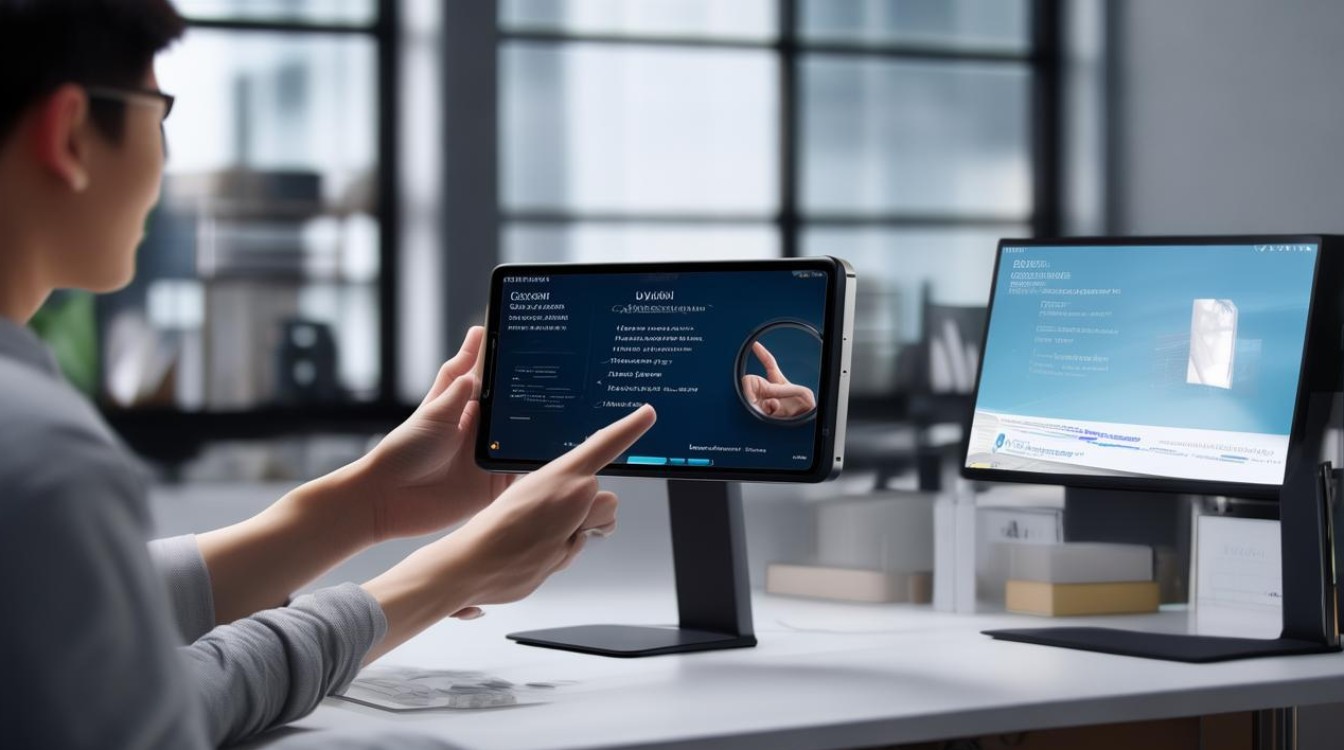
系统自带录屏功能
-
快捷中心录制
- 操作步骤:从屏幕顶部下滑呼出控制中心(部分机型需从底部上滑),找到【屏幕录制】按钮并点击,即可开始录制,录制过程中,屏幕上方会显示红色计时按钮,点击可暂停或结束录制。
- 适用场景:适合快速记录屏幕内容,如操作演示、游戏过程等。
- 优点:操作简单,无需额外设置,系统自带,兼容性好。
- 缺点:功能相对基础,无法进行高级设置(如调整分辨率、帧率等)。
-
超级截屏功能
- 操作步骤:从屏幕底部上滑调出快捷中心,点击【超级截屏】,在弹出的选项中选择【录制视频】,可以调整录制区域和声音设置(如麦克风、系统声音等),点击【开始录制】即可。
- 适用场景:需要录制特定区域或自定义设置时使用,比如只录制某个应用的操作界面。
- 优点:支持区域录制,灵活性高,可同时录制麦克风和系统声音。
- 缺点:部分机型可能默认未开启此功能,需在设置中手动添加。
-
快捷键录制
- 操作步骤:同时长按音量减键和电源键,即可快速进入录屏模式(部分机型需提前在设置中开启此功能)。
- 适用场景:需要快速启动录屏时使用,比如临时记录重要信息。
- 优点:操作简单,无需解锁屏幕或打开应用。
- 缺点:部分机型可能不支持此功能,需在设置中确认。
第三方录屏软件
-
数据蛙录屏
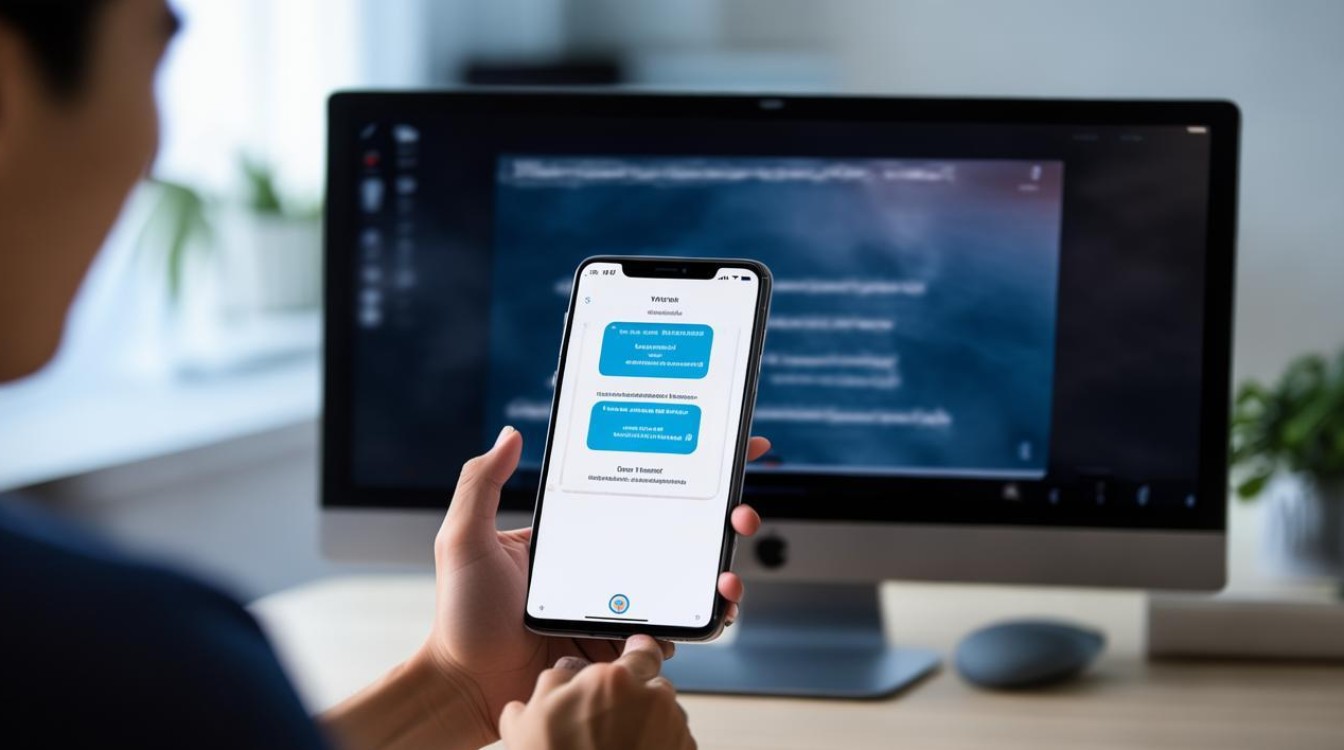
- 特点:功能强大,支持高清录制、长时间录制、多种格式导出等,可以自定义录制区域、调整分辨率、帧率、码率等参数,还支持定时录制和自动保存。
- 适用场景:对录屏质量要求较高,或需要更多编辑功能的用户。
- 优点:功能全面,支持多种设置,适合专业需求。
- 缺点:部分功能可能需要付费解锁。
-
小角程
- 特点:操作简单,支持悬浮窗录制,可以一键暂停或停止录制,支持录制游戏画面、应用操作等。
- 适用场景:需要简单易用的录屏工具,或对录屏功能要求不高的用户。
- 优点:界面简洁,操作方便,适合新手使用。
- 缺点:功能相对基础,可能无法满足高级需求。
录屏设置与管理
-
开启/关闭录屏功能
- 在vivo手机的【设置】中,找到【智能管理】或【更多设置】,进入【屏幕录制】选项,可以开启或关闭录屏功能。
- 如果需要将录屏功能添加到快捷中心,可以在【设置】-【快捷中心】中,将【屏幕录制】或【超级截屏】添加到常用功能列表中。
-
录屏文件管理
- 录制完成的视频会自动保存到手机相册中,可以在相册中找到并分享。
- 如果需要查看录屏文件的具体路径,可以在【设置】-【存储】中查看手机存储路径,通常在【DCIM】或【Movies】文件夹下。
-
录屏参数设置

- 在【设置】-【屏幕录制】中,可以调整录屏的分辨率、帧率、码率等参数,以满足不同需求。
- 部分机型还支持录制时添加水印、开启前置摄像头等功能。
常见问题与解决方法
| 问题 | 解决方法 |
|---|---|
| 录屏时没有声音 | 检查是否开启了麦克风权限,或在录屏设置中选择录制系统声音和麦克风声音。 |
| 录屏功能无法使用 | 确认手机系统版本是否支持录屏功能,或尝试重启手机后重试。 |
| 录屏文件过大 | 在录屏设置中降低分辨率或帧率,或使用第三方软件压缩文件。 |
相关问答FAQs
vivo手机录屏时如何只录制特定区域?
在超级截屏功能中,选择【录制视频】后,可以手动调整录制区域,拖动边框选择需要录制的部分,点击【开始录制】即可。
vivo手机录屏时如何同时录制内部声音和麦克风声音?
在录屏设置中,选择【声音来源】为【系统录音】或【麦克风】,部分机型支持同时录制两者,具体可在录屏设置中调整。
版权声明:本文由环云手机汇 - 聚焦全球新机与行业动态!发布,如需转载请注明出处。



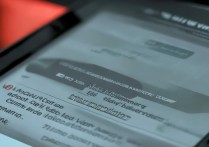








 冀ICP备2021017634号-5
冀ICP备2021017634号-5
 冀公网安备13062802000102号
冀公网安备13062802000102号